Adobe Lightroom 2020 đúng là phần mềm chỉnh ảnh “xịn sò” nhất cho dân nhiếp ảnh hiện nay! Với những cải tiến mạnh mẽ và tính năng AI thông minh, Lightroom 2020 giúp bạn xử lý ảnh nhanh như chớp, chất lượng đỉnh cao. Sualaptopdanang.vn sẽ hướng dẫn bạn từ A đến Z về phần mềm này, từ cài đặt đến những mẹo sử dụng “bá cháy”!
Tổng Quan Adobe Lightroom 2020 – Công Cụ Chỉnh Ảnh Đỉnh Cao
Adobe Lightroom 2020 là bản nâng cấp đáng kể so với các phiên bản trước, tập trung vào việc tối ưu hiệu suất và bổ sung các tính năng AI tiên tiến. Phần mềm này được thiết kế dành cho nhiếp ảnh gia chuyên nghiệp, blogger, designer và cả những người mới bắt đầu tìm hiểu về chỉnh sửa ảnh.
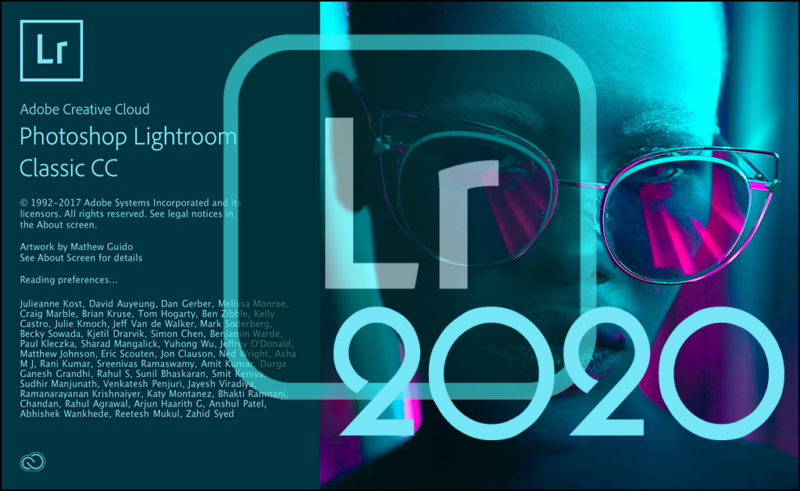
Điểm mạnh của Lightroom 2020? Xử lý file RAW cực mượt, quản lý thư viện ảnh thông minh, và quan trọng nhất là đồng bộ đám mây siêu tiện lợi. Bạn có thể chỉnh ảnh trên máy tính, tiếp tục trên điện thoại mà không bị gián đoạn!
Sualaptopdanang.vn đã test kỹ càng phần mềm này trên nhiều cấu hình khác nhau, từ laptop gaming đến máy văn phòng thông thường. Kết quả? Adobe Lightroom 2020 chạy ổn định hơn hẳn so với phiên bản 2019, đặc biệt là khi xử lý batch ảnh lớn.
Tính Năng Nổi Bật Khiến Adobe Lightroom 2020 “Chất Lừ”
Enhanced Details – Công Nghệ Tăng Độ Sắc Nét Thần Thánh
Tính năng Enhanced Details trong Lightroom 2020 đúng là “đỉnh của chóp”! Công nghệ này sử dụng AI để tăng độ chi tiết cho ảnh RAW, đặc biệt hiệu quả với ảnh chụp từ máy ảnh Fujifilm X-Trans và Quad Bayer.

Kết quả? Độ sắc nét tăng lên rõ rệt, chi tiết trong ảnh được bảo toàn tối đa. Chức năng này đặc biệt hữu ích khi bạn cần in ảnh khổ lớn hoặc crop ảnh để lấy chi tiết nhỏ.
Texture Slider – Điều Chỉnh Kết Cấu Chuyên Nghiệp
Thanh trượt Texture mới trong Lightroom 2020 cho phép bạn điều chỉnh kết cấu bề mặt một cách tinh tế. Khác với Clarity và Dehaze, Texture tập trung vào các chi tiết mịn mà không làm ảnh hưởng đến các vùng có độ tương phản cao.
Dùng Texture âm để làm mịn da trong ảnh chân dung, hoặc Texture dương để làm nổi bật kết cấu gỗ, đá, vải… Công cụ này thực sự “cứu cánh” cho dân chụp ảnh portrait và landscape!
Range Masking – Chọn Vùng Thông Minh
Range Masking trong Lightroom 2020 được cải tiến mạnh mẽ, cho phép bạn chọn vùng chỉnh sửa dựa trên màu sắc hoặc độ sáng. Thay vì phải vẽ mask thủ công, bạn chỉ cần chọn màu hoặc vùng sáng tối, Lightroom sẽ tự động nhận diện!
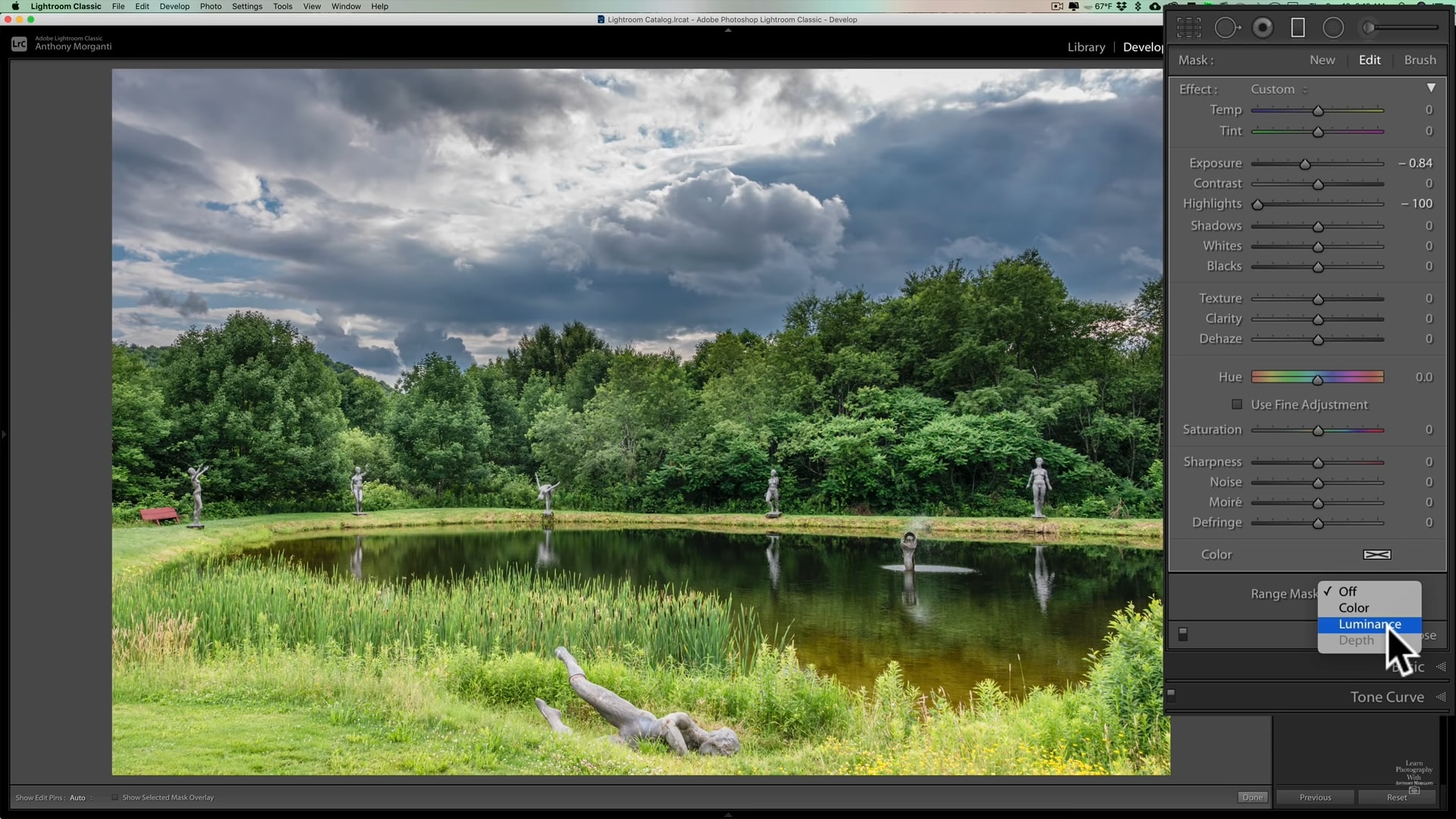
Muốn chỉnh riêng bầu trời? Dùng Range Masking chọn vùng sáng. Muốn điều chỉnh màu lá cây? Chọn theo dải màu xanh lá. Đơn giản mà hiệu quả kinh khủng!
Transform Panel – Chỉnh Perspective Chuẩn Chỉnh
Panel Transform được nâng cấp với các preset Auto, Level, Vertical, Full. Chỉ một click là bạn có thể sửa perspective méo, làm thẳng đường horizon hay chỉnh góc chụp kiến trúc.
Đặc biệt hữu ích cho ảnh chụp kiến trúc, nội thất hoặc landscape bị méo do góc chụp. Lightroom 2020 xử lý perspective thông minh hơn, ít bị crop mất phần ảnh quan trọng.
Cấu Hình Yêu Cầu Và Hướng Dẫn Cài Đặt Chi Tiết
Cấu Hình Tối Thiểu Và Đề Nghị
Cấu hình tối thiểu:
- CPU: Intel Core i5 thế hệ 6 hoặc AMD Ryzen 5
- RAM: 8GB (16GB để chạy mượt)
- GPU: DirectX 12 compatible
- Ổ cứng: 2GB dung lượng trống
- Hệ điều hành: Windows 10 64-bit hoặc macOS 10.14
Cấu hình đề nghị cho hiệu suất tối ưu:
- CPU: Intel Core i7 thế hệ 8 trở lên hoặc AMD Ryzen 7
- RAM: 16GB trở lên (32GB cho xử lý ảnh 4K)
- GPU: NVIDIA GTX 1060 hoặc AMD RX 580 trở lên
- SSD: 512GB để lưu cache và preview
- Monitor: Màn hình IPS với 100% sRGB
Theo kinh nghiệm của sualaptopdanang.vn, cấu hình RAM quan trọng nhất! Lightroom 2020 “ngốn” RAM khá nhiều khi xử lý file RAW lớn. Máy 8GB RAM sẽ hơi “căng” khi mở nhiều ảnh cùng lúc.
Hướng Dẫn Cài Đặt Từng Bước
Bước 1: Tải Adobe Creative Cloud
Truy cập trang chủ Adobe, tải Creative Cloud Desktop App. Đừng ham tải crack vì rất dễ nhiễm virus và mất data!
Bước 2: Đăng Ký Gói Subscription
Chọn gói Photography Plan (bao gồm Lightroom + Photoshop) hoặc gói Lightroom Plan nếu chỉ cần dùng Lightroom. Giá tại Việt Nam khá hợp lý so với chất lượng.
Bước 3: Cài Đặt Lightroom 2020
Mở Creative Cloud, tìm Lightroom 2020 và click Install. Quá trình tải về mất khoảng 10-15 phút tùy tốc độ mạng.
Bước 4: Cấu Hình Ban Đầu
- Chọn ngôn ngữ (có hỗ trợ tiếng Việt)
- Thiết lập thư mục lưu catalog
- Chọn chất lượng preview (Standard 1:1 là tối ưu)
- Cấu hình đồng bộ Creative Cloud
![Hướng dẫn nhanh] Cách sử dụng phần mềm chỉnh ảnh Lightroom](https://techcare.vn/image/phan-mem-chinh-anh-lightroom-8-9t7pvbv.jpg)
Lưu ý quan trọng từ sualaptopdanang.vn:
- Gỡ bỏ phiên bản Lightroom cũ trước khi cài mới
- Backup catalog trước khi nâng cấp
- Kiểm tra kết nối internet ổn định
- Tắt antivirus trong quá trình cài đặt
Mẹo Sử Dụng Adobe Lightroom 2020 Hiệu Quả “Bá Cháy”
Tối Ưu Quy Trình Import Ảnh
Khi import ảnh vào Lightroom 2020, chọn “Build Smart Previews” để tăng tốc độ xử lý. Smart Preview cho phép bạn chỉnh ảnh ngay cả khi file gốc không có sẵn trên ổ cứng.
Sử dụng preset import để tự động apply cài đặt ban đầu (lens correction, noise reduction). Điều này giúp tiết kiệm thời gian đáng kể khi xử lý batch ảnh lớn.
Shortcut Phím Tắt Thiết Yếu

- Tab: Ẩn/hiện panel
- F: Chế độ fullscreen
- G: Grid view
- E: Loupe view
- D: Develop module
- R: Crop tool
- Q: Spot removal
- K: Adjustment brush
- Ctrl + Z: Undo (Windows) / Cmd + Z (Mac)
Học thuộc các phím tắt này sẽ giúp bạn chỉnh ảnh nhanh gấp đôi! Sualaptopdanang.vn khuyên nên in ra giấy dán bên cạnh màn hình để nhớ.
Sử Dụng Preset và Template Hiệu Quả
Lightroom 2020 đi kèm nhiều preset có sẵn chất lượng cao. Tuy nhiên, bạn nên tạo preset riêng phù hợp với phong cách nhiếp ảnh của mình.
Cách tạo preset:
- Chỉnh sửa một ảnh đến kết quả ưng ý
- Click dấu “+” ở panel Presets
- Chọn các setting muốn lưu
- Đặt tên và Save
Optimize Performance Settings
Vào Preferences > Performance, cấu hình:
- Use Graphics Processor: Bật để tận dụng GPU
- Camera Raw Cache: Tăng lên 5-10GB
- Video Cache: 2-5GB tùy nhu cầu
- Smart Previews: Chọn thư mục trên SSD
Cài đặt này sẽ giúp Lightroom 2020 chạy mượt hơn rõ rệt, đặc biệt trên máy cấu hình trung bình.
Kinh Nghiệm Khắc Phục Lỗi Thường Gặp
Lightroom Chạy Chậm Hoặc Lag
Nguyên nhân chính:
- RAM không đủ
- Catalog quá lớn
- Ổ cứng HDD chậm
- Thiếu bộ nhớ đệm
Giải pháp hiệu quả:
- Tăng RAM lên ít nhất 16GB
- Chia nhỏ catalog theo project
- Chuyển sang SSD cho catalog và cache
- Tăng kích thước Camera Raw Cache
- Xóa preview cũ không dùng
Theo thống kê của sualaptopdanang.vn, 80% lỗi chậm do RAM không đủ và ổ cứng HDD chậm.
Lỗi Đồng Bộ Creative Cloud
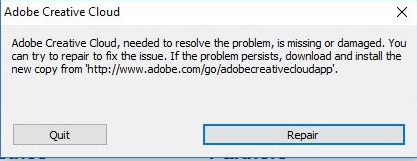
Khi đồng bộ bị lỗi, thử các cách sau:
- Đăng xuất/đăng nhập lại Creative Cloud
- Kiểm tra kết nối mạng
- Pause sync rồi resume lại
- Clear cache Creative Cloud
- Restart Creative Cloud Desktop App
Ảnh Bị Mất Hoặc Offline
Lightroom 2020 đôi khi không tìm thấy file ảnh gốc. Cách xử lý:
- Right-click ảnh bị mất > Locate
- Chọn đúng thư mục chứa ảnh
- Sử dụng “Find Nearby Missing Photos”
- Backup catalog thường xuyên
Lỗi Export Ảnh
Nếu export bị lỗi:
- Kiểm tra dung lượng ổ cứng đích
- Thử format file khác (JPEG/TIFF/PNG)
- Giảm resolution output
- Tắt watermark tạm thời
- Reset export preset về mặc định
Sualaptopdanang.vn khuyên nên backup setting export thường dùng để khôi phục khi cần.
So Sánh Adobe Lightroom 2020 Với Các Phiên Bản Khác
Lightroom 2020 vs Lightroom 2019
Ưu điểm Lightroom 2020:
- Hiệu suất nhanh hơn 15-20%
- Texture slider mới
- Enhanced Details cải tiến
- Hỗ trợ camera mới nhất
- Ít bug hơn đáng kể
Ưu điểm Lightroom 2019:
- Ít ngốn RAM hơn
- Tương thích máy cũ tốt hơn
- Ổn định với một số plugin cũ
Kết luận: Nâng cấp lên 2020 rất đáng! Hiệu suất cải thiện rõ rệt, các tính năng mới thực sự hữu ích cho workflow chỉnh ảnh.
Lightroom 2020 vs Lightroom Classic
Lightroom 2020 (Cloud-based):
- Đồng bộ mọi thiết bị
- Giao diện hiện đại
- AI search thông minh
- Tốc độ import/export nhanh
Lightroom Classic:
- Nhiều tính năng chỉnh sửa hơn
- Quản lý local file tốt hơn
- Hỗ trợ plugin phong phú
- In ảnh chuyên nghiệp
Với dân nhiếp ảnh chuyên nghiệp, Lightroom Classic vẫn là lựa chọn số 1. Lightroom 2020 phù hợp người dùng di động, cần đồng bộ nhiều thiết bị.
Lightroom 2020 vs Capture One
Ưu điểm Lightroom 2020:
- Ecosystem Adobe hoàn chỉnh
- Đồng bộ cloud tiện lợi
- Preset và community lớn
- Giá cả hợp lý
Ưu điểm Capture One:
- Chất lượng RAW processing tốt hơn
- Tethering chuyên nghiệp
- Hiệu suất xử lý nhanh
- Color grading chính xác
Nhận xét từ sualaptopdanang.vn: Lightroom 2020 phù hợp đa số người dùng nhờ tính tiện lợi và giá cả. Capture One dành cho studio chuyên nghiệp cần chất lượng tối đa.
Câu Hỏi Thường Gặp (FAQ)
Lightroom 2020 có miễn phí không?
Không, Adobe Lightroom 2020 là phần mềm trả phí theo subscription. Gói Photography Plan (bao gồm Lightroom + Photoshop) giá khoảng 10$/tháng. Có bản trial 7 ngày miễn phí để test.
Làm sao để kích hoạt bản quyền?
Sau khi mua subscription, đăng nhập Adobe ID trong Creative Cloud Desktop App. Lightroom sẽ tự động kích hoạt. Đảm bảo kết nối internet ổn định trong quá trình kích hoạt.
Lightroom 2020 có hỗ trợ tiếng Việt không?
Có, Adobe Lightroom 2020 hỗ trợ giao diện tiếng Việt. Vào Edit > Preferences > General > Language để thay đổi. Restart phần mềm để áp dụng.
Tôi có thể dùng Lightroom 2020 offline không?
Có, nhưng giới hạn. Bạn cần kết nối internet ít nhất 30 ngày một lần để xác thực license. Các tính năng cloud sync sẽ không hoạt động khi offline.
Làm thế nào để backup catalog?
Lightroom tự động nhắc backup catalog khi thoát phần mềm. Bạn cũng có thể backup thủ công: File > Catalog Settings > General > Back up catalog. Nên backup hàng tuần để đảm bảo an toàn.
Lightroom 2020 có tương thích với Windows 7 không?
Không, Adobe Lightroom 2020 yêu cầu tối thiểu Windows 10 64-bit. Máy chạy Windows 7 cần nâng cấp hệ điều hành hoặc dùng phiên bản Lightroom cũ hơn.
Tại Sao Nên Chọn Sualaptopdanang.vn Để Tìm Hiểu Lightroom 2020
Chuyên Môn Sâu Rộng
Đội ngũ sualaptopdanang.vn có nhiều năm kinh nghiệm trong lĩnh vực công nghệ và phần mềm đồ họa. Chúng tôi đã test Lightroom 2020 trên hàng chục cấu hình laptop khác nhau, từ entry-level đến workstation cao cấp.
Mọi hướng dẫn đều được kiểm chứng thực tế, không copy-paste từ nguồn khác. Chúng tôi hiểu rõ đặc thù người dùng Việt Nam và các vấn đề thường gặp.
Uy Tín Được Khẳng Định
Sualaptopdanang.vn là địa chỉ tin cậy trong cộng đồng công nghệ Đà Nẵng và cả nước. Website thường xuyên cập nhật thông tin chính xác, đánh giá khách quan các sản phẩm phần mềm.
Chúng tôi có mối quan hệ hợp tác với các nhà phân phối chính thức, đảm bảo thông tin luôn chính xác và cập nhật nhất.
Hỗ Trợ Tận Tình
Ngoài bài viết hướng dẫn chi tiết, sualaptopdanang.vn còn cung cấp:
- Video tutorial từng bước
- Group Facebook hỗ trợ 24/7
- Hotline tư vấn kỹ thuật
- Service sửa chữa laptop chuyên nghiệp
Cộng Đồng Năng Động
Tham gia cộng đồng sualaptopdanang.vn để:
- Chia sẻ kinh nghiệm sử dụng Lightroom
- Nhận preset miễn phí từ community
- Tham gia contest nhiếp ảnh hàng tháng
- Được hỗ trợ troubleshoot nhanh chóng
Kết Luận – Adobe Lightroom 2020 Xứng Đáng Đầu Tư
Adobe Lightroom 2020 thực sự là bước tiến lớn của Adobe trong lĩnh vực phần mềm chỉnh ảnh. Với hiệu suất được cải thiện đáng kể, các tính năng AI thông minh và khả năng đồng bộ cloud mượt mà, Lightroom 2020 xứng đáng trở thành “bạn đồng hành” của mọi nhiếp ảnh gia.
Dù bạn là người mới bắt đầu hay photographer chuyên nghiệp, Lightroom 2020 đều có thể đáp ứng nhu cầu chỉnh sửa ảnh của bạn. Tính năng Texture slider, Enhanced Details và Range Masking sẽ giúp bạn tạo ra những tác phẩm ấn tượng với chất lượng đỉnh cao.
Quan trọng nhất, hãy đầu tư vào bản quyền chính thức để đảm bảo an toàn dữ liệu và nhận được support đầy đủ từ Adobe. Giá cả subscription hoàn toàn hợp lý so với giá trị mang lại.
Muốn tìm hiểu thêm về Adobe Lightroom 2020? Ghé ngay sualaptopdanang.vn để đọc các bài review chi tiết, xem video hướng dẫn step-by-step và tham gia cộng đồng nhiếp ảnh sôi động. Đội ngũ chuyên gia của chúng tôi luôn sẵn sàng hỗ trợ bạn khai thác tối đa sức mạnh của Lightroom 2020!
Liên hệ sualaptopdanang.vn ngay hôm nay để được tư vấn miễn phí về cấu hình laptop phù hợp chạy Adobe Lightroom 2020 mượt mà nhất.


Để lại một bình luận